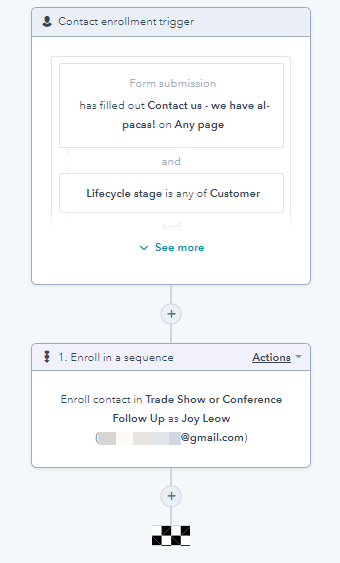Rejestrowanie kontaktów w sekwencji
Data ostatniej aktualizacji: kwietnia 12, 2024
Dostępne z każdą z następujących podpisów, z wyjątkiem miejsc, w których zaznaczono:
|
|
|
|
Użyj sekwencji, aby zautomatyzować kontakty. Dostosuj czasy wysyłania wiadomości e-mail, edytuj opóźnienia między etapami sekwencji i personalizuj każdą wiadomość e-mail, aby zwiększyć współczynnik odpowiedzi.
Możesz rejestrować pojedyncze kontakty lub rejestrować wiele kontaktów zbiorczo. W HubSpot kontakty mogą być rejestrowane z:
- Narzędzie sekwencji i wbudowana automatyzacja w narzędziu sekwencji
- Zapis indywidualnego kontaktu
- Strona indeksu kontaktów
- Listy aktywne i statyczne
- Przepływy pracy oparte na kontaktach( tylkoSales and Service Hub Enterprise )
Możesz również rozpocząć sekwencję ze swojej skrzynki odbiorczej za pomocą rozszerzenia HubSpot Sales. Dowiedz się, jak rejestrować kontakty w sekwencjach ze skrzynki odbiorczej za pomocą rozszerzenia HubSpot Sales Chrome, dodatku HubSpot Sales Outlook lub dodatku HubSpot Sales Office 365.
Przed rozpoczęciem
Podczas rejestrowania kontaktów w sekwencji i wysyłania sekwencji z właściwości właściciela kontaktu należy pamiętać o następujących kwestiach:
- Aby rejestrować kontakty w sekwencjach, musisz mieć przypisane płatne miejsce w Sales Hub lub Service Hub Professional lub Enterprise.
- Musisz mieć podłączoną skrzynkę e-mail.
- Sekwencja musi być udostępniona użytkownikowi wybranemu jako nadawca. Jeśli użytkownik nie ma uprawnień dostępu do sekwencji, rejestracja nie powiedzie się.
- Każdy kontakt może być zarejestrowany tylko w jednej sekwencji naraz. Aby zarejestrować kontakt w innej sekwencji, musi on najpierw zostać wyrejestrowany z bieżącej sekwencji.
- Istnieje również limit liczby sekwencyjnych wiadomości e-mail, które użytkownik może wysłać każdego dnia. HubSpot nie będzie w stanie zwiększyć limitu wysyłania sekwencyjnych wiadomości e-mail. Jeśli użytkownik przekroczy dzienny limit wysyłania, kontakt nie zostanie zapisany do sekwencji.
- Sekwencje nie aktualizują już właściwości etapu cyklu życia kontaktu. Jeśli chcesz zaktualizować właściwość etapu cyklu życia dla zarejestrowanych kontaktów, możesz to zrobić za pomocą akcjiUstaw wartość właściwości w przepływie pracy.
- W przypadku rejestracji wielu kontaktów można wysłać maksymalnie trzy wiadomości e-mail na minutę.
Zapisywanie kontaktu w sekwencji
Poszczególne kontakty można rejestrować za pomocą ich rekordów kontaktów lub narzędzia sekwencji w HubSpot.
- Aby zarejestrować się z narzędzia sekwencji:
- Na koncie HubSpot przejdź do sekcji Automatyzacje > Sekwencje.
- W lewym górnym rogu kliknij kartę Zarządzaj.
- Kliknij nazwę sekwencji.
- W prawym górnym rogu strony sekwencji kliknij opcję Zarejestruj kontakty.
- W prawym panelu zaznacz pole wyboru obok nazwy kontaktu, który chcesz zarejestrować.
- W dolnej części prawego panelu kliknij przycisk Dalej.
- Aby zarejestrować się z rekordu kontaktu:
- Na koncie HubSpot przejdź do sekcji Kontakty > Kontakty.
- Wybierz kontakt do rejestracji.
- W lewym panelu kliknijikonę email Email.
- W wyskakującym okienku kliknij Sekwencje.
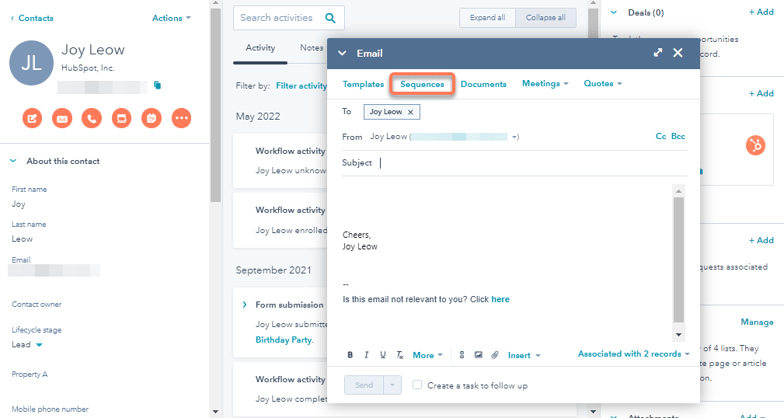
- W oknie dialogowym najedź kursorem na sekwencję i kliknij Wybierz.
- W górnej części okna dialogowego Wybierz sekwencję kliknij menu rozwijane Rozpocznij od i wybierz krok, od którego kontakt powinien rozpocząć sekwencję.
- Następnie kliknij menu rozwijane Strefa czasowa i wybierz strefę czasową. Wszystkie kroki zostaną wykonane w wybranej strefie czasowej.
- Aby zastąpić domyślne ustawienia kontynuacji sekwencji, w prawym górnym rogu kliknij Ustawienia. Ustawienia te mają zastosowanie tylko do wiadomości e-mail i zadań wykonywanych po pierwszym kroku sekwencji.
- Domyślnie pierwsza wiadomość e-mail w sekwencji zostanie wysłana tak szybko, jak to możliwe. Aby ustawić czas wysłania pierwszego kroku:
- Kliknij menu rozwijane Wyślij teraz i wybierz opcję Wyślij później.
- Następnie wybierz datę i godzinę.
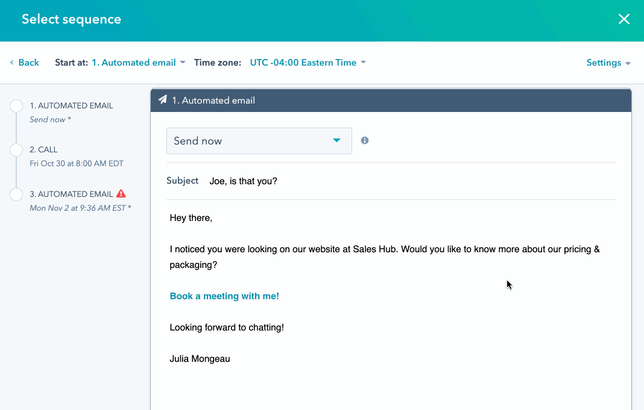
- W przypadku kolejnych wiadomości e-mail w sekcji Wyślij wiadomość e-mail w wybierz, ile dni ma upłynąć od poprzedniego kroku, zanim wiadomość e-mail zostanie wysłana.
- Jeśli używasz tokenów zastępczych w wiadomości e-mail i brakuje wartości dla wybranego kontaktu, tokeny będą wyświetlane na czerwono u góry:
- Kliknij token i wprowadź jego wartość .
- Kliknij przycisk Aktualizuj wszystko. Powtórz dla każdego tokena w szablonie.
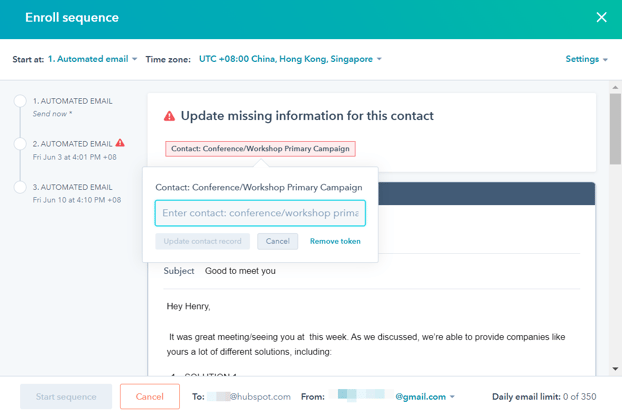
- W dolnej części każdego szablonu wiadomości e-mail można użyć paska narzędzi tekstu sformatowanego, aby sformatować tekst lub wstawić link, fragment, dokument lub dodaćwideo.
- Dostosuj zadania sekwencji:
- Aby zaplanować zadania, ustaw [liczbę dni] przed utworzeniem zadania.
-
- Aby utworzyć zadanie natychmiast po wykonaniu poprzedniego kroku, w kroku zadania kliknij menu rozwijane i wybierz opcję Utwórz zadanie natychmiast.
-
- Aby edytować tytuł zadania, wprowadź nowy tytuł w polu Tytuł zadania
-
- Domyślnie sekwencja zostanie wstrzymana do momentu ukończenia zadania. Aby kontynuować sekwencję, nawet jeśli zadanie jest niekompletne, zaznacz pole wyboru Kontynuuj bez ukończenia zadania .
- Jeśli użytkownik ma wiele skrzynek odbiorczych połączonych z HubSpot, na dole kliknij menu rozwijane Od i wybierz adres e-mail, z którego mają być wysyłane wiadomości sekwencyjne.
- W lewym dolnym rogu kliknij przycisk Rozpocznij sekwencję.
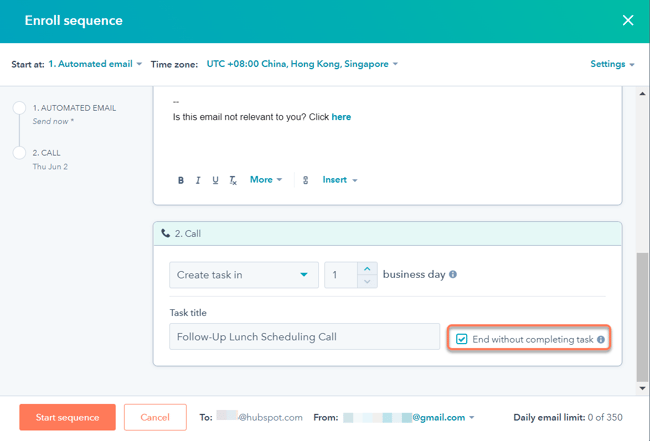
Rejestrowanie wielu kontaktów w sekwencji
Użytkownicy z uprawnieniamiBulk enroll sequences mogą rejestrować do 50 kontaktów w sekwencji jednocześnie. Zarejestruj wiele kontaktów, gdy chcesz skontaktować się z nimi po targach lub konferencji, ponownie połączyć się z kontaktami z nieaktywnych kont lub wysłać ukierunkowane wiadomości do posegmentowanej listy potencjalnych klientów.
Uwaga: podczasmasowego rejestrowania kontaktów HubSpot przestrzega ograniczeń (maksymalnie trzy wiadomości e-mail na minutę) i limitów wysyłania wiadomości e-mail. Oznacza to, że wiadomości e-mail z sekwencji mogą nie zostać wysłane natychmiast.
- Aby zarejestrować wiele kontaktów z narzędzia sekwencji:
- Na koncie HubSpot przejdź do sekcji Automatyzacje > Sekwencje.
- W lewym górnym rogu kliknij kartę Zarządzaj.
- Kliknij nazwę sekwencji.
- W prawym górnym rogu strony sekwencji kliknij opcję Zarejestruj kontakty.
- W prawym panelu zaznacz pola wyboru obok nazwy kontaktu, który chcesz zarejestrować.
- W dolnej części prawego panelu kliknij przycisk Dalej.
- Aby zarejestrować wiele kontaktów z narzędzia list:
- Na koncie HubSpot przejdź do sekcji Kontakty > Listy.
- Kliknij nazwę listy, z której chcesz się zarejestrować.
-
- Aby wybrać wszystkie kontakty na liście, zaznacz pole wyboru w lewym górnym rogu tabeli, a następnie kliknij opcję Wybierz wszystkie [x] kontakty.
- Aby wybrać poszczególne kontakty z listy,zaznacz pola wyboru obok kontaktów, które chcesz zarejestrować.
- W górnej części tabeli kliknij kolejno przycisk Zarejestruj.
- Aby zarejestrować wiele kontaktów na stronie indeksu kontaktów:
- Na koncie HubSpot przejdź do sekcji Kontakty > Kontakty.
- Zaznacz pola wyboru obok kontaktów, które chcesz zarejestrować.
- W górnej części tabeli kliknij kolejno przycisk Zarejestruj.
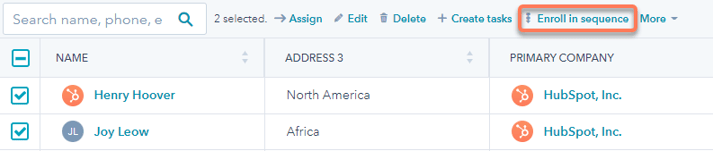
- Aby dostosować opcje i opóźnienia działań następczych dla wszystkich kontaktów w sekwencji, w lewym panelu kliknij opcję Wszystkie kontakty.
- W prawym panelu u góry kliknij menu rozwijane Rozpocznij od i wybierz krok, od którego kontakty mają rozpocząć sekwencję.
- Następnie kliknij menu rozwijane Strefa czasowa i wybierz strefę czasową. Wszystkie kroki zostaną wykonane w wybranej strefie czasowej.
- Aby zastąpić domyślne ustawienia kontynuacji sekwencji, w prawym górnym rogu kliknij Ustawienia. Ustawienia te mają zastosowanie tylko do wiadomości e-mail i zadań wykonywanych po pierwszym kroku sekwencji.
- Domyślnie pierwsza wiadomość e-mail w sekwencji zostanie wysłana tak szybko, jak to możliwe. Aby ustawić czas wysłania pierwszego kroku:
- Kliknij menu rozwijane Wyślij teraz i wybierz opcję Wyślij później.
- Następnie wybierz datę i godzinę.
- W przypadku kolejnych wiadomości e-mail w sekcji Wyślij wiadomość e-mail w wybierz, ile dni ma upłynąć od poprzedniego kroku, zanim wiadomość e-mail zostanie wysłana.
- Zaplanuj zadania sekwencyjne:
- Aby zaplanować zadania, ustaw [liczbę dni] przed utworzeniem zadania.
- Aby utworzyć zadanie natychmiast po wykonaniu poprzedniego kroku, w kroku zadania kliknij menu rozwijane i wybierz opcję Utwórz zadanie natychmiast.
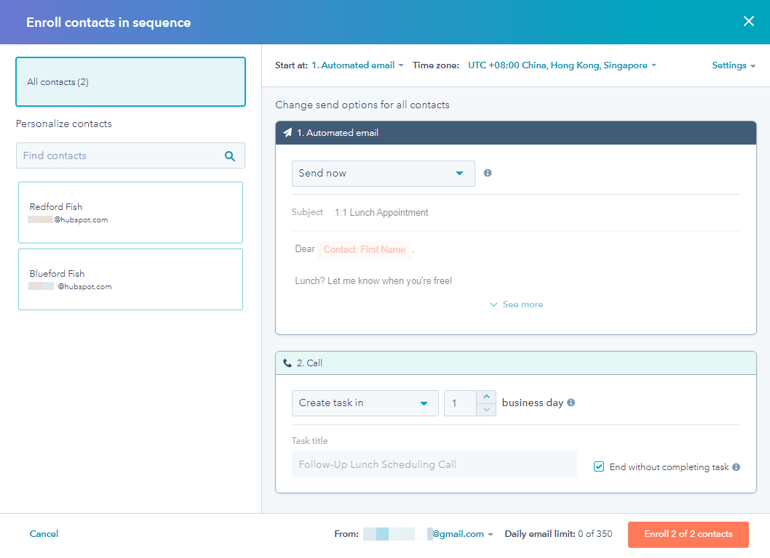
- Aby dostosować sekwencję i treść wiadomości e-mail dla poszczególnych kontaktów, w lewym panelu kliknij kontakt. Możesz także użyć paska wyszukiwania, aby wyszukać określone kontakty.
-
-
- Aby edytować tytuł zadania, wprowadź nowy tytuł w polu Tytuł zadania
- Domyślnie sekwencja zostanie wstrzymana do momentu ukończenia zadania. Aby kontynuować sekwencję, nawet jeśli zadanie jest niekompletne, zaznacz pole wyboru Kontynuuj bez ukończenia zadania.
- Jeśli używasz tokenów zastępczych w wiadomości e-mail i brakuje wartości dla wybranego kontaktu, tokeny będą wyświetlane na czerwono u góry.
- Kliknij token i wprowadź jego wartość .
- Kliknij przycisk Zaktualizuj wszystko. Powtórz dla każdego tokena w szablonie.
-
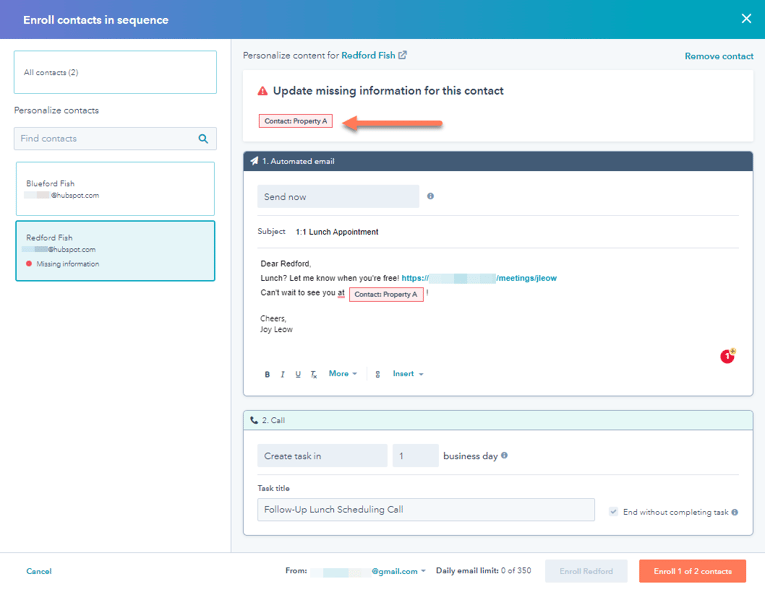
- Jeśli użytkownik ma wiele skrzynek odbiorczych połączonych z HubSpot, na dole kliknij menu rozwijane Od i wybierz adres e-mail, z którego mają być wysyłane wiadomości sekwencyjne.
- Aby zarejestrować wszystkie wybrane kontakty:
- W prawym dolnym rogu kliknij opcję Zarejestruj [wszystkie] z [X] kontaktów.
- Następnie w oknie dialogowym kliknij opcję Zarejestruj [X] kontaktów.
- Aby rejestrować kontakty pojedynczo:
- W lewym panelu kliknij [nazwa kontaktu].
- W prawym dolnym rogu kliknij opcję Zarejestruj [ nazwa kontaktu ].
- Następnie w oknie dialogowym kliknij przycisk Zarejestruj.
- Aby usunąć kontakt z rejestracji zbiorczej:
- W lewym panelu kliknij [nazwę kontaktu].
- W prawym górnym rogu kliknij opcję Usuń kontakt.
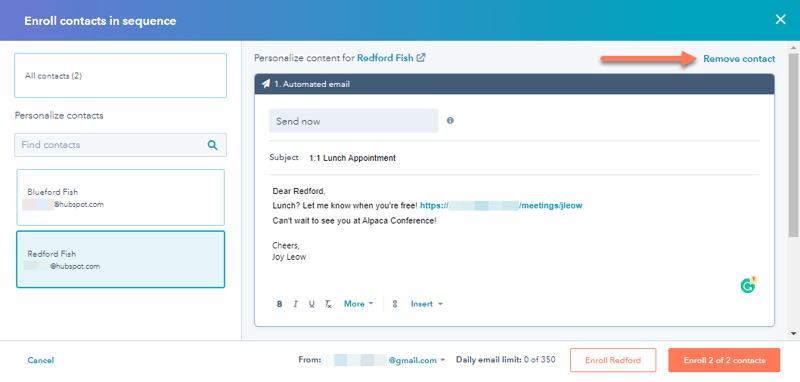
Rejestrowanie kontaktów w sekwencjach przy użyciu wbudowanej automatyzacji
Na karcie Automatyzacja można tworzyć przepływy pracy w celu automatycznego rejestrowania lub wyrejestrowywania kontaktów z tej sekwencji na podstawie innych wyzwalaczy. Te przepływy pracy można włączać i wyłączać na karcie Automatyzacja lub zarządzać nimi w narzędziu przepływów pracy.
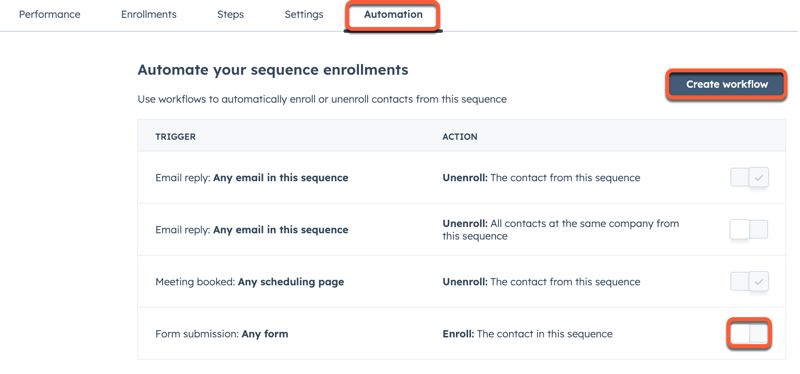
Rejestrowanie kontaktów w sekwencjach przy użyciu przepływów pracy( tylkoSales and Service Hub Enterprise )
Korzystając z przepływów pracy, można zautomatyzować rejestrowanie i anulowanie sekwencji. Dowiedz się więcej o różnych przypadkach użycia i ograniczeniach podczas rejestrowania kontaktów w sekwencjach za pomocą przepływów pracy.